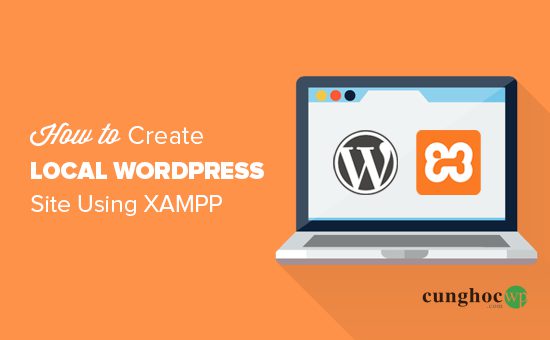Bạn muốn sử dụng XAMPP để tạo một website WordPress cục bộ (local site) trên máy tính của mình? Cài đặt WordPress trên máy tính cho phép bạn chạy thử WordPress, kiểm tra các theme hoặc plugins và học cách phát triển WordPress. Trong bài viết này, chúng tôi sẽ hướng dẫn bạn cách sử dụng phần mềm XAMPP để tạo một website WordPress cục bộ.
Tại sao cần tạo website WordPress cục bộ?
Tạo website WordPress cục bộ là cách làm phổ biến của các nhà phát triển và chủ website. Nó cho phép bạn chạy thử các tính năng WordPress mà không cần phải tạo một website thực sự trên Internet.
Chỉ bạn mới xem được website cục bộ trên máy tính của mình. Bạn có thể thử các theme và plugin WordPress khác nhau, kiểm tra tính năng của chúng và tìm hiểu những điều căn bản về WordPress.
Nếu bạn đã có sẵn một website WordPress, bạn có thể tạo bản sao cục bộ của website trên máy tính của mình để thử các bản cập nhật mới cho plugin trước khi áp dụng vào website đang hoạt động.
Lưu ý: Website cục bộ sẽ chỉ hiển thị trên máy tính cá nhân với riêng bạn. Nếu bạn muốn tạo một website WordPress trực tuyến (live site) thì bạn cần có một tên miền và một dịch vụ hosting WordPress. Hãy làm theo từng bước hướng dẫn cách khởi tạo một blog WordPress của chúng tôi khi bạn đã sẵn sàng để tạo một website thực sự.
Bây giờ, hãy cùng xem cách làm thế nào để cài đặt một website WordPress cục bộ trên Windows, Mac hoặc Linux sử dụng XAMPP.
XAMPP là gì?
Để tạo một website WordPress cục bộ, bạn sẽ phải cài đặt các phần mềm Apache, PHP và MySQL trên máy tính của mình.
PHP là một ngôn ngữ lập trình và MySQL là phần mềm quản lý cơ sở dữ liệu; bạn sẽ cần cả hai chương trình này để có thể chạy WordPress.
Việc cài đặt từng phần mềm riêng lẻ khá phức tạp với người mới sử dụng. Và đây là lúc XAMPP phát huy tác dụng.
XAMPP giúp bạn dễ dàng tạo các website WordPress cục bộ trên máy tính của mình và có các phiên bản dành cho máy tính chạy trên nền tảng Windows, Mac và Linux.
Bắt đầu thôi!
Cài đặt XAMPP trên máy tính của bạn
Trước hết, bạn cần truy cập trang chủ XAMPP và tải về phần mềm cho hệ điều hành của mình.
Tùy thuộc vào hệ điều hành bạn đang sử dụng, wizard cài đặt và giao diện phần mềm có thể sẽ khác so với ảnh chụp màn hình dưới đây. Với mục đích hướng dẫn của bài viết, chúng tôi sẽ sử dụng phiên bản phần mềm dành cho Windows.
Sau khi tải XAMPP về, bạn cần nhấn vào file để chạy chương trình cài đặt.
XAMPP sẽ hỏi bạn vị trí và gói phần mềm mà bạn muốn cài đặt. Các thiết lập mặc định sẽ phù hợp với phần lớn người dùng. Hãy nhấn “Next” (Tiếp theo) để hoàn tất wizard cài đặt.
Sau khi kết thúc wizard cài đặt, nhấn chọn ô “Do you want to start the control panel now?” (Bạn có muốn khởi động bảng điều khiển không?) và nhấn nút “Finish” (Kết thúc).
Bảng điều khiển XAMPP sẽ được khởi động. Hãy tiếp tục bằng cách nhấn vào các nút “Start” (Khởi động) bên cạnh “Apache” và “MySQL“.
Lúc này XAMPP sẽ khởi động các phần mềm Apache và MySQL. Bạn có thể sẽ thấy một thông báo của tường lửa Windows. Bạn cần nhấn nút “Allow Access” (Cho phép truy cập) để cho phép cả hai ứng dụng này chạy trên máy tính của mình.
Ngay sau khi khởi động, tên hai ứng dụng sẽ được đánh dấu bằng màu xanh lá cây.
Bạn đã cài đặt thành công phần mềm XAMPP trên máy tính của mình.
Bây giờ bạn đã sẵn sàng để cài đặt WordPress và tạo một website cục bộ bằng XAMPP.
Sử dụng XAMPP để tạo một website WordPress cục bộ
Trước hết, bạn cần tải về các tập tin cài đặt WordPress. Hãy truy cập website WordPress.org và nhấn nút “Download WordPress” (Tải về WordPress).
Sau khi tải WordPress về máy, bạn cần giải nén file zip và sẽ có được thư mục wordpress. Bạn cần sao chép lại thư mục này.
Tiếp theo, chuyển đến thư mục cài đặt XAMPP.
Trên Windows, đó sẽ là thư mục C:/Program Files/XAMPP/htdocs hoặc C:\XAMPP\htdocs.
Trên máy tính Mac, đó sẽ là thư mục /Applications/XAMPP/htdocs.
Hãy dán thư mục wordpress bạn đã copy trước đó vào bên trong htdocs.
Chúng tôi khuyên bạn nên đổi tên thư mục “wordpress” thành “website1“. Điều này sẽ giúp bạn dễ dàng xác định website cục bộ của mình.
Tiếp theo, bạn cần mở trình duyệt yêu thích của mình và truy cập vào địa chỉ localhost/website1. Bạn sẽ thấy một trang như sau:
Trang này thông báo với bạn rằng WordPress cần các thông tin về tên cơ sở dữ liệu, tên người dùng cơ sở dữ liệu, mật khẩu và tên máy chủ cơ sở dữ liệu.
Hãy tạo ra một cơ sở dữ liệu cho website WordPress của bạn.
Bạn sẽ phải mở một thẻ mới trên trình duyệt của mình và truy cập địa chỉ localhost/phpmyadmin/. Thao tác này sẽ khởi động ứng dụng phpMyAdmin đã được cài đặt trước đó bằng XAMPP. phpMyAdmin cho phép bạn quản lý cơ sở dữ liệu dễ dàng qua một giao diện đơn giản hơn.
Bạn sẽ cần nhấn vào thẻ “Databases” (Cơ sở dữ liệu), tạo một cái tên cho cơ sở dữ liệu mới của mình và nhấp nút “Create” (Tạo) để tiếp tục.
Bây giờ, sau khi đã tạo một cơ sở dữ liệu, bạn có thể sử dụng nó cho website WordPress của mình.
Hãy trở về thẻ /localhost/website1/ trên trình duyệt của bạn và nhấn vào nút “Let’s Go” (Bắt đầu).
Trong màn hình tiếp theo, bạn sẽ được yêu cầu cung cấp thông tin về cơ sở dữ liệu WordPress.
Hãy nhập “Database Name” (Tên cơ sở dữ liệu) mà bạn đã tạo trước đó. “Username” (Tên người dùng cơ sở dữ liệu) là “root” và hãy để trống trường “Password” (Mật khẩu). Với trường “Database Host” (Tên máy chủ cơ sở dữ liệu), bạn cần nhập tên là “localhost“.
Hãy xem ảnh chụp màn hình dưới đây:
Sau khi hoàn tất, nhấn nút “Submit” (Gửi) để tiếp tục.
Nếu bạn đang dùng Windows hoặc Linux, WordPress lúc này sẽ lưu trữ các thiết lập trên trong một tập tin cấu hình có tên wp-config.php.
Tuy nhiên, nếu bạn sử dụng máy tính Mac thì WordPress sẽ hiển thị các nội dung cài đặt trên và yêu cầu bạn tạo một file cho chúng.
Bạn sẽ phải tạo file này trong thư mục gốc của website.
Sau khi tạo file, hãy dán nội dung bạn đã sao chép trước đó vào file. Sau đó, bạn cần lưu file lại và quay trở lại trình cài đặt WordPress để tiếp tục.
Trong bước tiếp theo, WordPress sẽ yêu cầu bạn cung cấp các thông tin về website. Đầu tiên, hãy nhập tên bạn muốn sử dụng cho website của mình.
Sau đó, bạn cần cung cấp tên người dùng, mật khẩu và địa chỉ email cho tài khoản admin.
Sau khi điền đầy đủ các thông tin, hãy nhấn nút “Install WordPress” (Cài đặt WordPress) để tiếp tục.
WordPress lúc này sẽ tiến hành cài đặt và yêu cầu bạn đăng nhập sau khi cài đặt hoàn tất.
Bạn có thể truy cập website của mình bằng cách tới địa chỉ /localhost/website1/wp-admin và sử dụng tên người dùng/mật khẩu mà bạn nhập vào trong khi cài đặt để đăng nhập.
Những điều nên thử sau khi tạo một website WordPress cục bộ
Giờ đây, khi đã tạo được một website WordPress cục bộ bằng XAMPP, bạn có thể thao tác trên đó như trên một website WordPress thực thụ.
Hãy chuyển đến thẻ “Appearance” để tùy chỉnh bố cục hoặc cài đặt một theme mới cho website. Sau đây là một số theme miễn phí tuyệt vời mà bạn có thể thử.
Tiếp theo, bạn sẽ có thể muốn cài thử các plugin WordPress. Plugin giống như các ứng dụng cho website, chúng cho phép bạn thêm các tính năng thú vị như form liên lạc, thư viện ảnh, gian hàng eCommerce v.v..
Bạn cần hỗ trợ để cài đặt plugin ư? Hãy xem hướng dẫn từng bước cách cài đặt plugin WordPress của chúng tôi.
Sau khi thực hiện các thay đổi trên website cục bộ, có thể bạn sẽ muốn di chuyển website này sang một máy chủ trực tuyến (live server). Xem hướng dẫn cách di chuyển website WordPress từ môi trường máy tính sang môi trường trực tuyến của chúng tôi để nắm được từng bước thực hiện.
Chúng tôi hy vọng bài viết này giúp bạn biết cách tạo một website WordPress cục bộ bằng XAMPP. Có thể bạn cũng sẽ muốn tìm hiểu các phương pháp tạo website cục bộ khác như sử dụng Wampserver để tạo website cục bộ cho Windows và MAMP cho các máy tính Mac.
Nếu bạn thích bài viết này, hãy đăng ký kênh YouTube của chúng tôi để xem các video hướng dẫn WordPress. Bạn cũng có thể tìm chúng tôi trên Twitter và Facebook để được cập nhật những thông tin mới nhất.